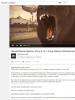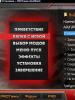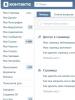В какой программе сделать slow motion. Как сделать Slow Motion видео (эффект замедленной съемки)
Эффект замедленной съемки часто применяется в кино, когда необходимо более детально и эффектно показать интересные моменты. Оборудование, которое позволяет снимать слоу моушн, стоит огромных денег. Однако и результат получается действительно крутым. Используя специальные конструкции с камерами, операторы добиваются замедленного эффекта в движении (с изменением ракурса съемки).
Эффекта слоу моушн можно достичь и более бюджетным способом. Так, всё больше современных смартфонов-флагманов поддерживает технологию Slow Motion. Люди замедляют трюки на скейтбордах, прыжки в воду, капли дождя – все, что только можно. Не удивительно, ведь это интересная фишка, которой удобно пользоваться.
Как получается эффект замедленной съемки
Замедленная съемка достигается путем увеличения числа кадров в секунду. Именно поэтому вы часто можете слышать фразу “120/240/960 кадров в секунду”. Записанное “замедленное” видео воспроизводится с частотой, привычной человеческому глазу, например, 30/60 кадров в секунду. В связи с этим 1 секунда отснятого ролика растягивается в итоговом замедленном видео на 2,3, 5 или больше. Однако надо помнить, что при съемке на смартфон в замедленном режиме разрешение изображения обычно уменьшается. Поэтому рекомендуется снимать подобные видео в условиях хорошей освещенности, например, на улице в ясную погоду. Так потеря качества будет почти незаметна.
Чем выше частота кадров, тем сильнее можно замедлить момент. На сегодняшний день среди телефонов максимальная частота у камеры Samsung Galaxy S9. Её величина равна 960 кадров в секунду. У профессиональных камер это число может возрастать до нескольких сотен тысяч.
Как сделать Slow Motion из обычного видео
Добиться эффекта замедленного видео очень просто, даже если у вас нет дорогой камеры или телефона, который снимает подобные видео. Конечно, для достижения наилучшего эффекта, желательно, чтобы камера вашего смартфона снимала видео с частотой 60 FPS (кадров в секунду), но и стандартные 30 тоже вполне подойдут. Использовать будем программу видеоредактор Movavi, так как там есть специальный инструмент для нашей задачи.
Первым делом скачайте, установите и запустите программу Movavi Видеоредактор. Далее необходимо добавить записи в программу. Для этого нажмите кнопку “Добавить файлы” или просто перетащите видео на таймлайн. Вы можете добавить сразу несколько фрагментов, например, если хотите сделать ролик с замедленными моментами из разных частей.
В программе можно замедлить как целое видео, так и конкретный участок ролика. Так, снятый прыжок на скейтборде можно замедлить только в момент полета, чтобы эффект был еще круче. Для этого необходимо разрезать видео в начале и конце нужного момента. На таймлайне кликните в желаемое место разрыва и нажмите на инструмент “разрезать” (значок “Ножницы” прямо над таймлайном).
Дважды щелкните по нужному фрагменту, откроется меню инструментов. Среди них найдите опцию “Замедленное движение”. Изменяя положение ползунка, подберите оптимальную для видео скорость. Кстати, здесь же можно убедиться в том, что длина видео возрастает. Чем меньше процентов на ползунке, тем длиннее фрагмент на таймлайне.

После того, как настроили длительность, при желании, можно удалить звуковую дорожку и добавить музыкальное сопровождение. Так вы избавитесь от искажения оригинального звука и добавите эффектность видео. После редактирования сохраните результат, нажав кнопку “Сохранить” и выбрав формат.
Создавайте видео с эффектом слоу моушн сами
Успешного творчества, друзья, вместе с видеоредактором Movavi!
Эффект slow motion (слоу моушн) – это замедление происходящего в видео для заострения внимания на важном моменте или придания большей выразительности отдельной сцене или действию. Эта техника была изобретена в самом начале XX века Августом Мусгером (August Musger, Австрия, 10 февраля 1868 г. – 30 октября 1929 г.) и успешно применяется в создании фильмов до сих пор. Один из самых известных примеров slow motion – сцена из фильма “Матрица”, в которой главный герой уклоняется от пуль.
Несмотря на свое название, эффект замедленного действия достигается за счёт ускоренной съемки (до 10000 кадров в секунду). Таким образом, при проигрывании ролика со стандартной частотой (24 кадра в секунду), движение объектов кажется медленнее, чем было при съёмке.
Как сделать эффект slow motion самому?
Обычно ускоренная съемка осуществляется на высокоскоростных камерах – дорогостоящем оборудовании, используемом на профессиональном уровне. Есть и другой способ получить видео в слоу моушн: замедлить ролик в любом редакторе, позволяющем изменить скорость проигрывания клипа.
Так, видео загружается в редактор, при необходимости отсекается нужный фрагмент и изменяется скорость его воспроизведения настолько, насколько требуется. В зависимости от программы детали процесса могут варьироваться, но в целом принцип один и тот же.
Примеры использования
Все мы не раз сталкивались с примерами замедленной съемки. Она применяется как профессионалами, так и любителями. Разнятся только приемы, два из которых описаны выше.
● замедление разнообразных трюков для разбора техники или просто для акцентирования момента
● повторы спорных моментов в спортивном состязании (фотофиниш, нарушение правил)
● в качестве драматического эффекта в кино (взрывы, уклонение от пуль в Матрице)
● демонстрация природного явления во всех его подробностях (молния, капли росы)
Важно понимать, что слоу моушн применяется для достижения определенного эффекта (драматического, комического) и нужно правильно комбинировать его с фрагментами со стандартной частотой кадров. Тщательно продумывайте концепцию таких роликов и пробуйте разные варианты длины замедленного клипа и скорости его проигрывания.
Все современные iPhone обладают колоссальным количеством функций, о которых пользователи иногда даже не подозревают, а ведь это технологичное и довольно недешёвое устройство. Сегодня мы расскажем о такой замечательной функции как режим замедленной съёмки: на каких устройствах присутствует, как этим всем пользоваться и какие настройки можно подкрутить.
Вконтакте
Начиная с iPhone 5s все модели «яблочных» смартфонов умеют записывать видео со скоростью 120 кадров в секунду, однако только последние версии, оснащенные чипом A11 Bionic и A12 Bionic, такие как iPhone 8, iPhone X, iPhone XR и iPhone XS, могут записывать Slo-Mo видео в разрешении Full HD (1920 × 1080 пикселей) со скоростью 240 к/с.

Сравнение качества замедленной съемки на различных моделях iPhone
По умолчанию iOS-устройства записывают видео в формате Full HD со скоростью 120 к/с, но при желании настройки можно изменить. Отметим, возможность съемки Full HD видео со скоростью 240 к/с присутствует лишь в iPhone 8, iPhone X, iPhone XR и iPhone XS, более ранние модели поддерживают только запись видео в разрешении 720p (1 280 × 720 пикселей).

- iPhone 5s - 720p (1 280 × 720 пикселей) с частотой 120 кадров в секунду;
- iPhone 6 и iPhone 6 Plus - 720p с частотой 240 кадров в секунду;
- iPhone 6s, iPhone 6s Plus, iPhone SE, iPhone 7 и iPhone 7 Plus - 1080p с частотой 120 кадров в секунду или 720p с частотой 240 кадров в секунду;
- iPhone 8, iPhone 8 Plus, iPhone X, iPhone XR, iPhone XS и iPhone XS Max - 1080p с частотой 120 или 240 кадров в секунду.
Запись видео 1080p/240 кадров в секунду требует наличие кодека H.265 (High Efficiency Video Coding), встроенного в микропроцессор Apple A11 Bionic или выше.
На каких устройствах можно просматривать замедленное видео, снятое на iPhone
Full HD видео, записанное с частотой 240 к/с, можно просматривать на любом устройстве, совместимом с операционными системами iOS 11 или macOS High Sierra 10.13 или более новыми версиями, хотя для качественного воспроизведения могут потребоваться современные модели iPhone или Mac (iPhone 6 и новее, iPad Air 2, модели Mac, выпущенные с середины 2015 года).
Замедленное видео можно просматривать на iPhone так же, как и любое другое. Все модели iPhone, начиная с 4s, оснащаются экраном с частотой 60 Гц, поэтому любое видео с высокой кадровой частотой воспроизводится без потери качества. Для качественного воспроизведения записи на десктопных компьютерах (на базе macOS или Windows) потребуются устройства, оснащенные процессором Intel Core 6-го поколения или ниже.
Однако лучше всего просматривать видео на iPad Pro. Все модели 2017 года выпуска поддерживают , обеспечивающей частоту обновления картинки до 120 Гц. При воспроизведении видео на 1080p/240 к/с на iPad Pro, поддерживающем данную технологию, частота обновления экрана автоматически возрастет до 120 Гц для более плавного и четкого воспроизведения.
Сколько занимает места замедленное видео
Благодаря эффективности видеокодека H.265 (HEVC) 1 минута записи в режиме Slo-Mo (1080p/120 кадров в секунду) занимает порядка 170 МБ памяти, 240 к/с – 480 МБ.
Как записать замедленное видео на iPhone (1080p/240 кадров в секунду)
1. Откройте приложение «Настройки» на смартфоне.
2. Нажмите опцию «Камера» .
3. Выберите подраздел «Замедл. видео» .

4. Выберите качество замедленной съемки.

Совет. Для отображения скрытой опции записи видео 720p с частотой 240 к/с на современных устройствах, переключитесь с формата Высокая эффективность на Наиболее совместимые в «Настройках» - «Камера» → «Формат» . Меню форматов камеры не отображается на неподдерживаемых устройствах.


5. Закройте «Настройки» и запустите приложение «Камера» .
6. Выберите опцию «Замедленно» в нижней части интерфейса.

Совет. iOS умеет запоминать последний использованный режим, например, «Видео» или «Фото». Для этого откройте «Настройки» → «Камера» → «Сохранить настройки» и переключите тумблер опции «Режим камеры» в позицию «вкл.» .


7. Нажмите на кнопку «Запись» или на клавишу регулировки громкости для старта или остановки записи.
Записанное видео будет сохранено в приложении «Фото» в виде файла с расширением.MOV.
Только вдумайтесь, каких то лет 10 назад чтобы получить приличные замедленные кадры на видео использовали камеры типа Phantom High Speed с ценой около 10000 долларов! Теперь люди имеют возможность снимать замедленные кадры даже на свои телефоны или цифровые зеркальные фотокамеры.
Для лучшего восприятия информации в данной статье будем основывать нашу "математику" на 30 кадрах в секунду (обычная съемка видео) и сравним обычные ролики с замедленным эффектом.
Скорость затвора
Наш мозг воспринимает информацию примерно в 30 кадров в секунду, и это нормальная для нас скорость информации. То есть, если ваше видео имеет скорость в 60 кадров в секунду, то это в 2 раза медленнее, чем в реальном времени.
IPhone 6 способен снимать со скоростью 240 кадров в секунду, а это уже в 8 раз медленнее, чем в реальном времени. Представленные в статье анимации сняты со скоростью 500 кадров/с и 1000 кадров/с, что составляет в 16 и в 30 раз медленнее, чем в режиме реального времени соответственно.
Для достижения качественного контента вашего видеоматериала скорость затвора на камере должна быть вдвое больше, чем частота кадров! То есть, если вы снимаете 60 кадров/с, то скорость затвора должна быть 1/120 секунды, 500 кадров/с - скорость затвора 1/1000 секунды и так далее.

Свет
Как уже многие из вас поняли, чтобы снимать при такой скорости затвора нужно много света!
Для 1000 кадров/с с выдержкой в 1/2000 вам нужно очень много света. То, что кажется хорошо освещенным невооруженным глазом, не обязательно будет достаточно ярким при съемке замедленного движения.
Задача добавить больше света не всегда является легкой! Многие лампы и осветительные приборы при высоком количестве кадров начинают мерцать или бликовать при съемке, что хорошо можно заметить в старых кинофильмах. Так что будьте аккуратны при выборе своего освещения.

Стабилизация
Тут сложно что то писать. Вы ведь сами понимаете насколько некрасивыми будут файлы с высоким количеством кадров, снятые с руки или с плохой стабилизацией. Каждое ваше шатание или подергивание будет отлично видно на замедленной съемке. Так что настоятельно рекомендую использовать проверенный штатив или специальные подвесы для замедленной съемки в движении!

Фокус
Если вы снимаете с очень малой глубиной резкости настройка фокуса имеет жизненно важное значение для вашего видео. Любое незначительное движение руки или тела, может сместить камеру и в свою очередь, точку фокусировки без вашего ведома:) Когда камера статична на все 100%, то это минус одна головная боль для вас!

Движение объекта в кадре
Для отслеживания объекта в кадре, вам потребуется штатив или слайдер, чтобы движения в кадре были плавными. Даже то, что в реальном времени было бы очень быстрым замедлится с невероятной скоростью в кадре. Лучше всего заранее попрактиковать такую видеосъемку, особенно, если у вас при настоящей съемке будет лишь один дубль!

Съемка замедленная, но весит дофига:)
Съемка замедленных кадров занимает ну очень много места. Заранее позаботьтесь о своем хранилище данных.
А вообще не надо стремиться все максимально замедлить. Что то будет лучше смотреться и при 240 кадрах/с, нежели если бы они были сняты в 1000 кадров/с.
Редактирование
При редактировании замедленных кадров не переборщите. Не спешите использовать как можно больше замедленных кадров (если только вы не делаете все видео в замедленном движении). Часто, замедленные видосы хорошо смотряться только на паре моментах в готовом ролике. Если же стараться каждую минуту использовать этот прием, то 1.Хронометраж вашего видео сильно увеличится и 2.Ваш ролик будет скучно смотреть, уж поверьте! Лучшего всего, если в вашем ролике будет 1-2 момента, которые будут цеплять зрителя по-настоящему и такой прием, как slow motion будет отлично смотреться!

Аудио
Нужно не забывать, друзья, что при замедленной съемке замедляется и аудио вашего ролика (если у вас подключена функция записи звука). Конечно, некоторые из вас специально захотят записать звук похожий на огромного говорящего кита в поисках Немо, но, думаю, таких большое меньшинство из нас!:)

Перед съемкой лучше все 100 раз проверить. Особенно, если у вас только одна попытка получить заветный результат. Не надо надеяться на случай, и если у вас в голове мысли типа "Да че вы паритесь?! Щас все получится!", то вы заведомо получите фуфло. Выставите свет, настройте камеру, продумайте движение, если оно должно быть и тогда все получится! Удачи, друзья.

ТОП-15 программ для Слоу Мо
Слоу мо - или «Slow motion» - представляет собой своеобразный эффект замедления времени.
Стоит отметить, что данный эффект очень популярен, в следствие чего довольно часто используется в профессиональном кинематографе.
Получение необходимого результата достигается, как ни странно, за счет совершенно обратного действия - увеличения скорости снимаемого сюжета.
Впоследствии такое видео воспроизводят с обычной частотой - 24 кадра в секунду - и получают прекрасные замедленные сцены.
Однако, для подобной съемки кинематографисты используют специальные дорогостоящие камеры, позволяющие производить высокоскоростную съемку.
Из-за высокой стоимости такая аппаратура доступна лишь единицам, поэтому, для огромной любительской армии стали создавать всевозможные редакторы, позволяющие имитировать эффект замедления.
Сравнительная таблица
Читай также: ТОП-9 Лучших клавиатур для Андроид 2018 года +Отзывы

Эта небольшая программа позволяет всем любителям создавать интересные ролики, подчеркивая основные моменты с помощью эффектов ускорения и замедления.
Fast & Slow Motion Apps имеет в своем распоряжении довольно неплохие режимы изменения скорости как в одну, так и в другую сторону - начиная с 1/8х и заканчивая 8x.
Однако, одним лишь изменением скорости программа не ограничивается, а позволяет еще и провести конвертирование созданного проекта в один из поддерживаемых форматов - mp4, wmv, avi, и asf.
Кроме этого имеется возможность мгновенной отправки созданного видеоролика своим близким и просто знакомым по электронной почте или другим каналам связи.
СкачатьРедактор Quik от Go Pro
Читай также: ТОП-20 Лучших лаунчеров (графических оболочек) для Андроид гаджетов | 2019

Данная программа от именитого производителя позволяет не только создавать незабываемые видео истории, но и осуществлять их редактирование буквально в пару кликов.
Стоит особо выделить то, что редактирование может осуществляться как с видеофайлами, так и со многими форматами фото, съемка которых проводилась на камеру Go Pro, мобильный телефон либо другие устройства.
В данной программе можно не только украсить сцены захватывающими переходами, но и провести синхронизацию полученного видео с музыкальным сопровождением.
Редактор файлов Quik имеет хорошие возможности, к которым можно отнести следующее:
- добавление видео и фото из галереи телефона, облачных сервисов и социальных сетей;
- проведение анализа видео контента на предмет установления лучших моментов;
- осуществление качественного кадрирования имеющихся фотографий при помощи распознавания не только лиц, но и цвета.
Если вы не хотите обременять себя проведением самостоятельного редактирования - можете выбрать и применить к имеющемуся видео один из 23-х присутствующих в программе стилей.
Каждый стиль обладает собственными переходами и эффектами, которые и будут применены к редактируемому видеоролику.
Кроме того, если собственного музыкального оформления у вас не имеется - можете использовать подходящее из коллекции редактора.
А выбрать здесь есть из чего - более 80-ти бесплатных композиций, способных удовлетворить любые желания.
СкачатьSlow motion FX
Читай также: Как восстановить удаленные файлы на Андроиде: Программы для телефона и ПК

Это мобильное приложение для операционной системы Андроид, которое можно скачать с помощью .
В нем реализована элементарная возможность применять slow motion к видео или аудио.
Проведенные изменения можно записывать прямо в программе или же накладывать на файлы, импортированные из галереи или карты памяти.
В левой части главного окна программы присутствует кнопка меню, позволяющая перейти в окно выбора проектов видео или аудио для применения к ним эффекта замедления скорости. Справа располагается кнопка запуска данного эффекта. Ниже есть кнопка Pro, с помощью которой можно получить доступ к платному контенту.
Эту программу отличает простота интерфейса, приятный дизайн и возможность выложить получившиеся ролики непосредственно на канале .
Данные качества делают программу довольно популярной среди пользователей - о чем свидетельствует большой процент скачиваний.
СкачатьЧитай также: Наш ТОП-15: Лучшие программы для Windows 10

Android приложение, которое не требует оплаты, но наполнено ненавязчивой рекламой.
При открытии рабочего окна мы видим логотип программы, расположенный над кнопкой старта.
В правой части экрана имеется пункт меню «start slow motion», слева - «Photo gallery», с помощью которого осуществляется переход к галерее для выбора видео.
Независимо от этого, если кликнуть на любом свободном участке рабочего стола программы - возникнет всплывающее окно с предложением выбрать или же записать фильм.
Завораживает не только простота использования данного приложения, но и его приятные расцветки.
Данная программа имеет возможность не только замедлять скорость воспроизведения кадров, но и ускорять ее, кроме того, она способна сократить длину видео по усмотрению пользователя.
Здесь имеется все, что необходимо - возможность обмена видео, быстрая загрузка и незначительный объем самого приложения.
СкачатьВидеоредактор Power Director
Читай также: ТОП-15 Лучших бесплатных антивирусов для Андроид (Android) гаджетов в 2019 году

Один из лучших видео редакторов, популярен среди пользователей из-за широкого спектра возможностей в одном приложении.
Первое впечатление положительное: приятный и ненавязчивый дизайн, оповещение о возможных бонусах.
В левом нижнем углу располагается кнопка «руководства», содержащая около 12 видео для обучения пользованию редактором. Сюда входит:
- изменение скорости видео;
- добавление шрифта;
- создание видео;
- работа с титрами;
- голос за кадром;
- изменение видеоэффектов;
- эффект панорамирования и масштабирования;
- обрезка и разделение, и т.д.
Посередине расположился переход к созданию нового проекта и его редактирования. После нажатия на него требуется ввести наименование проекта, а также указать соотношение сторон ролика.
После нажатия «Ок» откроется окно диспетчера, в котором отображены все папки с видео, имеющиеся на дисках устройства.
Нажимая на один из роликов, пользователь начинает работу с ним.
В правом нижнем углу происходит разбивка видео на кадры, а при нажатии на один из них можно приступить к его редактированию.
В процессе его проведения видео можно обрезать, настраивать скорость движения кадров, осуществлять смену цвета, а также поворот и разворот.
После чего на главной странице можно просмотреть конечный результат отредактированного видео.
Для этого нужно кликнуть на кружок, расположенный в нижней правой части экрана.
СкачатьЧитай также: ТОП-10 Файловых менеджеров для Андроид: выбираем лучший для себя | Обзор англоязычных и русских версий

Первое, что предлагает приложение при начальном открытии - это оценить производительность вашего мобильного устройства.
После этого откроется главная страница программы, в которой фон представляется в виде красивой и сменяющейся анимации.
Посередине имеется кнопка для добавления видео, а чуть ниже – для подробной информации о приложении, настроек и входа в магазин.
При нажатии первой кнопки предлагается переход к созданию ролика с самого начала самостоятельно или же с помощью ассистента (с его помощью можно провести ознакомление с программой).
Если нажать на «пустой проект» , произойдет переход в окно создания ролика с самого начала.
В процессе работы необходимо подобрать видео или фотографии (при желании сделать несколько фотоснимков), с которыми и придется работать в последствии.
При работе с кадрами ролика можно регулировать их скорость как в большую, так и в меньшую сторону, производить зеркальное отображение кадров, осуществлять их обрезку и т.д.
Если вернуться на начальную страницу - можно создать слайды или отредактировать видео с помощью предложенных шаблонов.
Каждый шаг дает возможность выбора как картинок, так темы или звукового сопровождения, результатом которого является демонстрация конечного результата.
Приложение является одним из лучших редакторов и имеет возможность создания многослойного видео, музыки, эффектов и прочих нюансов. Широкий спектр возможностей данной программы никого не оставит равнодушным.
СкачатьЧитай также: Как сохранить фото из Инстаграма на компьютер или телефон? | 6 Способов для ПК, Android и iOS

Многообещающее приложение, предназначено делать качественные фотографии и видео с помощью различных инструментов.
Предполагается использование камеры API 2 при условии наличия такой возможности на устройстве.
Программа оснащена инструментами создания зон фокусировки и экспонометрического замера (если устройство осуществляет их поддержку).
Сам сервис напоминает галерею, в которой и происходит создание фото и роликов, а также их редактирование и просмотр.
Приемы серийной съемки и замедленного видео, возможность создания GIF анимации, ручного управления ИСО, фокусировкой и скоростью затвора (если аппарат поддерживает) – позволяют ощутить в полной мере принцип работы Footej Camera.
Приятным моментом можно назвать внедрение разработчиками возможности осуществлять снимки прямо во время записи ролика, либо Selfie Light.
При покупке пакета Премиум пользователь получает целый ряд преимуществ, не доступных в бесплатной версии.
Здесь присутствует создание серийной съемки с использованием интервала, составляющего менее пятисот миллисекунд.
Также появляется возможность сделать в одной серии более двадцати снимков в качестве JPEG.
Кроме того, можно будет воспользоваться гистограммой изображения и создавать при этом ролики продолжительностью более пяти минут.
Стоит отметить, что в платном контенте появляется достаточно много дополнительных возможностей.
СкачатьЧитай также: [Инструкция] Как скачать видео в Хром? Используем кэш, программы и расширения | 2019

Программа для редактирования фото и видео, создание которых осуществлялось при помощи камеры Go Pro. Можно импортировать в приложение картинки и ролики из галереи, обрезать и упорядочивать их.
Приятным моментом является внедрение в данную программу фильтров, позволяющих создавать эффект замедленного движения, а также улучшать цветовую палитру.
Добавление саундтреков расширяет границы возможностей этого приложения, которое, к тому же, позволяет регулировать громкость композиций в каждом кадре.
СкачатьЧитай также: ТОП-10 Лучших видеоредакторов: для монтажа и обработки видео на компьютере под управлением Windows | 2019

Приложение удовлетворяет основным потребностям человека, занимающегося редактированием фотографий и роликов и позволяет создавать кадры с нужным интервалом времени и частотой.
Также легко в данной программе можно осуществлять настройку продолжительности видеоролика, его масштабирование, автофокусировку и т.д.
Приятным бонусом стала полная поддержка как задней, так и фронтальной камеры, используемой для создания селфи.
Программа имеет полноценное руководство и справку по использованию программы в определенных целях, а в версии платного контента -Pro - возможностей еще больше.
Платная версия сопровождается отсутствием блокировки баланса белого цвета и экспозиции. Также можно вручную или автоматически задать интервал кадра.
Slow Motion Video Zoom
Интересной является слоу моушн программа , способная конвертировать ролики в GIF, которыми можно мгновенно делиться с друзьями в социальных сетях.
Актуальной остается возможность регулирования скорости воспроизведения видео, его масштабирование и перетаскивание в нужное место в любой момент.
Интересно, что сохранять видео можно в любом формате, даже в таком, который поддерживают .
Приложение позволяет находить необходимые ролики с помощью функции автопоиска, а также работать с громкостью аудиофайла как фонового режима, так и в самого видео.
Широкий ассортимент возможностей очень сильно увлекает и позволяет осуществлять практически все свои задумки. Имеется платная версия контента, открывающая большое количество дополнительных функций.
Slow motion for iPhone скриншот сайта для скачивания
Приложение предназначено исключительно для Айфонов и имеет узкую специализацию, так как единственное ее предназначение заключается лишь в осуществлении изменения регулировки скорости ролика.
То есть, можно по своему усмотрению изменить частоту смены кадров на более медленную или же быструю.
В этом небольшом приложении удобно применена функция изменения скорости по кадрам.
Это значит, что начало редактируемого клипа можно ускорить, середину оставить в исходном состоянии, а в конце применить замедление кадров.
Таким образом создается акцент на определенных моментах, в то время как другие остаются у зрителя на уровне эмоций.
Необходимый эффект происходит из-за небольшого количества информации, полученной из части ролика с быстрым режимом воспроизведения кадров.
Делиться своими результатами можно только в .